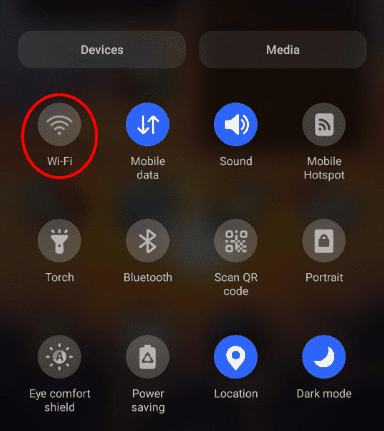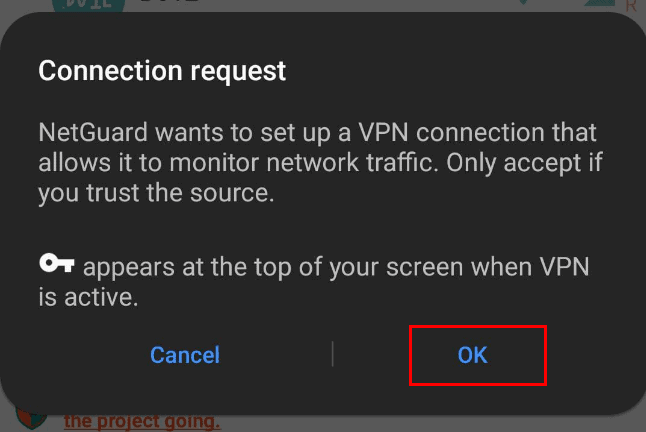Как отключить Wi-Fi на Android
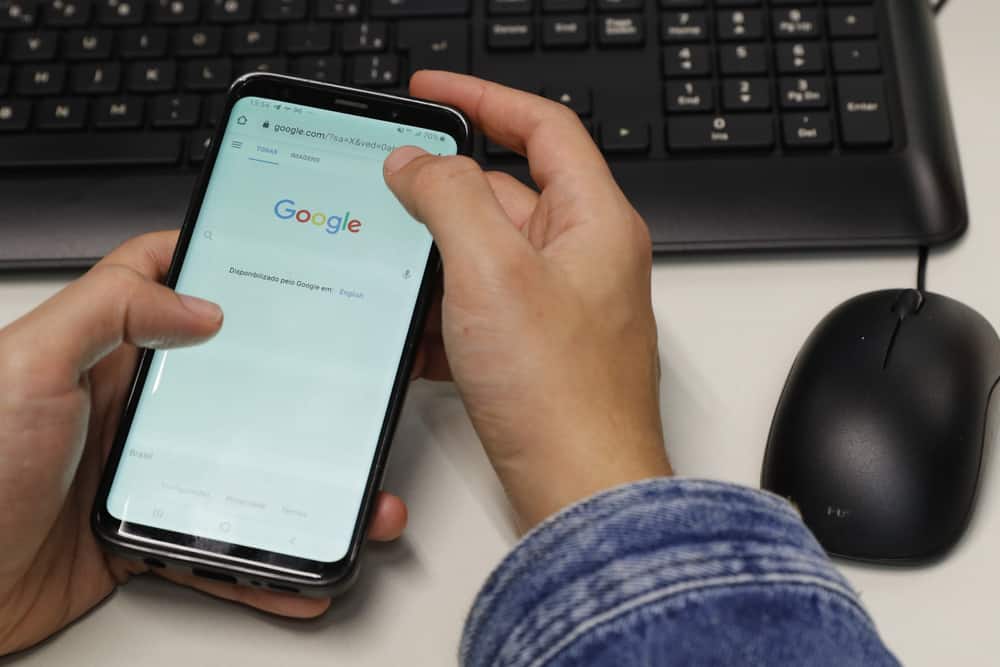
Вы пытаетесь ограничить использование мобильного телефона, чтобы уделить приоритетное внимание своему психическому здоровью? Лучшее, что вы можете сделать, — это отключить подключение к Интернету на вашем Android, это простой процесс.
Чтобы отключить Wi-Fi на вашем устройстве Android, запустите «Настройки», откройте «Подключения» и выберите «Wi-Fi». Нажмите переключатель рядом с «Wi-Fi», чтобы полностью отключить его. Вы также можете провести вниз от верхней части экрана вашего устройства и коснуться значка Wi-Fi, чтобы отключить его.
Чтобы упростить задачу, мы написали подробное руководство о том, как просто отключить Wi-Fi на вашем Android. Мы также обсудим отключение вашей сети Wi-Fi и сотовых данных, а также отключение автоматических настроек Wi-Fi.
Отключение Wi-Fi на Android
Если вы не знаете, как отключить Wi-Fi на вашем Android, наши следующие 4 пошаговых метода помогут вам выполнить эту задачу с минимальными усилиями.
Способ №1: использование приложения «Настройки»
Чтобы отключить Wi-Fi на вашем устройстве Android через меню «Настройки», выполните следующие простые шаги.
- Открыть настройки.
- Нажмите «Подключения».
- Нажмите переключатель рядом с «Wi-Fi», чтобы отключить доступ в Интернет на вашем Android.
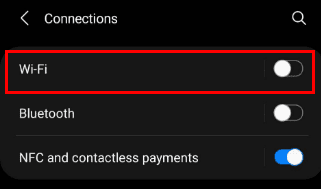
Эти настройки могут отличаться в зависимости от марки и модели вашего устройства Android.
Способ № 2: использование быстрых настроек
Выполнив эти действия, вы можете запретить себе доступ к Интернету на своем телефоне Android, быстро отключив Wi-Fi на главном экране.
- Проведите пальцем вниз от верхней части главного экрана Android, чтобы открыть быстрые настройки.
- Нажмите «Wi-Fi».

Вы можете просто коснуться значка Wi-Fi еще раз, чтобы включить его при необходимости.
Способ №3: отключение сети Wi-Fi
Чтобы отключить телефон Android от Интернета и свести к минимуму отвлекающие факторы, попробуйте вместо этой функции отключить личную сеть Wi-Fi следующим образом.
- Запустить настройки.
- Откройте «Подключения».
- Нажмите «Wi-Fi» и включите его с помощью переключателя, чтобы отобразить доступные сети.
- Коснитесь значка шестеренки рядом с вашей сетью Wi-Fi, чтобы открыть ее настройки.
- Нажмите «Забыть», и все готово.
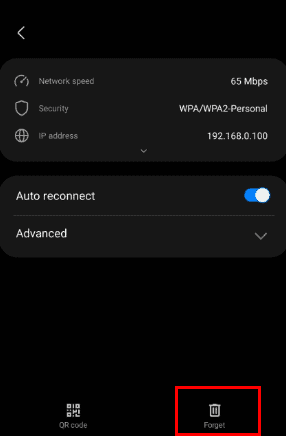
Способ №4: включение режима полета
Если вы хотите временно прекратить использование Wi-Fi на своем Android, вы можете включить режим полета, выполнив следующие действия.
- Доступ к настройкам.
- Нажмите «Подключение».
- Нажмите «Режим полета» или «Режим полета», чтобы немедленно отключить Wi-Fi и мобильные сети.
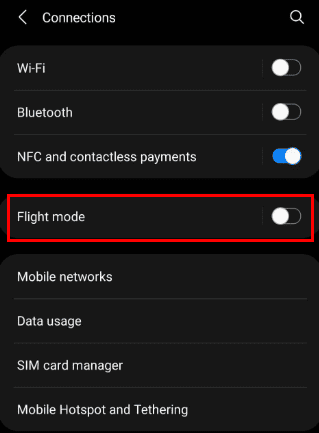
Режим полета также доступен из меню быстрых настроек, проведя пальцем вниз от верхней части главного экрана.
Метод №5: использование сторонних приложений
Вы можете загрузить стороннее приложение под названием Netguard — без корневого брандмауэра, чтобы отключить Wi-Fi в приложениях, присутствующих на вашем Android.
- Запустите Play Маркет.
- Искать Netguard – нет корневого брандмауэра и установите приложение.
- Запустите приложение и согласитесь с политикой конфиденциальности.
- Нажмите переключатель в левом верхнем углу и нажмите «ОК», чтобы настроить VPN-соединение с помощью приложения.

- Отключите оптимизацию заряда батареи в своих приложениях.
- Коснитесь значка Wi-Fi в нужных приложениях, чтобы отключить их доступ к Интернету.
Вы также можете отключить мобильные данные аналогичным образом, нажав значок данных в приложении.
Отключение автоматических настроек Wi-Fi
Если у вас возникли трудности с отключением Wi-Fi, возможно, вы ранее активировали автоматические настройки Wi-Fi на своем Android. Отключите его в приложении «Настройки», выполнив следующие простые шаги.
- Открыть настройки.
- Нажмите «Подключения».
- Нажмите «Wi-Fi».
- Нажмите на три точки в верхнем левом углу и откройте «Дополнительно».
- Нажмите переключатель «Включить Wi-Fi автоматически», чтобы запретить автоматическое включение Wi-Fi на вашем Android.
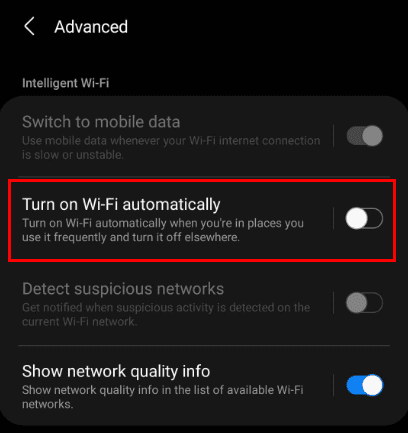
Отключение мобильных данных
После того, как вы отключили Wi-Fi на своем Android, отключите сотовые данные, выполнив следующие действия, чтобы полностью отключить телефон от Интернета.
- Запустить настройки.
- Откройте «Подключения».
- Нажмите «Использование данных».
- Нажмите переключатель рядом с «Мобильные данные», чтобы отключить его.
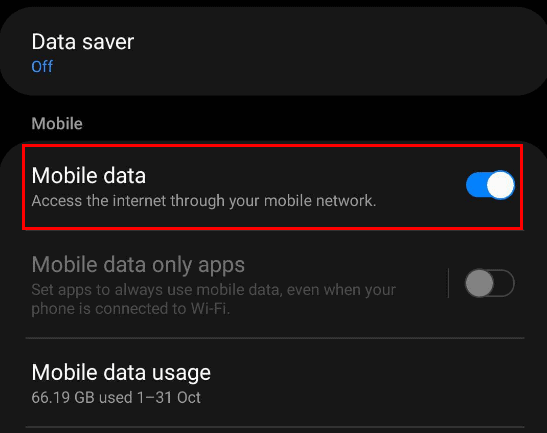
Краткое содержание
В этом руководстве мы обсудили, как отключить Wi-Fi на Android. Мы также обсудили отключение сотовых данных и автоматических настроек Wi-Fi на устройстве, чтобы обеспечить полное отключение от Интернета.
Надеемся, что на ваш вопрос получен ответ, и вы сможете отключить свой Android от Интернета и жить дальше.
Часто задаваемые вопросы
Если ваш Wi-Fi продолжает включаться сам по себе, возможно, вы включили функцию пробуждения Google Wi-Fi, которая немедленно подключает ваше устройство к Интернету после поиска сильного сигнала Wi-Fi, даже если вы его включили. выключенный.
Ваша батарея будет разряжаться быстрее, если включена мобильная передача данных, поскольку она постоянно ищет сигнал. Ситуация только ухудшается, если там, где вы находитесь, слабый сигнал, потому что этот поиск потребляет больше заряда батареи вашего телефона.
Таким образом, лучше отключать сотовые данные, когда они не нужны.